Así puedes comprobar el estado de la batería de tu iPad y hallar soluciones para mejorarla

Guteksk7/Shutterstock
- Para comprobar el estado de la batería de tu iPad, debes instalar una app de monitorización de terceros que necesita que conectes el dispositivo a un ordenador.
- A diferencia del iPhone, el iPad no cuenta con una función que te permita revisar el estado de la batería.
- Si ves que está algo perjudicada, siempre puedes reducir el brillo de la pantalla, desactivar los servicios de ubicación y mucho más para tratar de darle una segunda vida.
- Comienza el día bien informado con la selección de noticias de Business Insider España: suscríbete gratis aquí.
Como cualquier otro dispositivo móvil, el iPad depende de la batería para mantenerlo en funcionamiento durante el día a día. El problema, en dispositivos más antiguos, es que, aunque tiene una autonomía más grande que la de iPhone es posible que no te dure todo el día.
Si esto te ocurre es importante comprobar el estado de batería de tu iPad y aplicar algunos pasos muy simples para poder alargar su vida útil.
Cómo comprobar el estado de batería del iPad
Apple no cuenta con una función que te facilite el estado de batería del iPad, algo curioso, ya que en iPhone sí que es posible y te dice en qué estado está y qué tal funciona.
Por ese motivo, si quieres revisar la batería del iPad, vas a necesitar instalar una aplicación de terceros para así poder monitorizar su actividad.
También es necesario que conectes el dispositivo a un ordenador —da igual si Windows o Mac— y que te bajes una de estas dos aplicaciones: coconutBattery o iMazing.
Como consejo personal, mejor la segunda, ya que funciona tanto en Windows como en Mac, así que puedes utilizarla tengas el equipo que tengas.
Una vez te bajes la aplicación —vamos a seguir el tutorial con la segunda app— sigue estos pasos:
- Baja iMazing en tu ordenador. Hay versión tanto gratuita como de pago, así que en función de tus preferencias, elige. Ya te digo que la gratuita es más que suficiente para lo que te interesa en este momento.
- Conecta el iPad al ordenador y si es la primera vez que lo haces, dale a Confiar en este dispositivo para que ambos puedan compartir información.
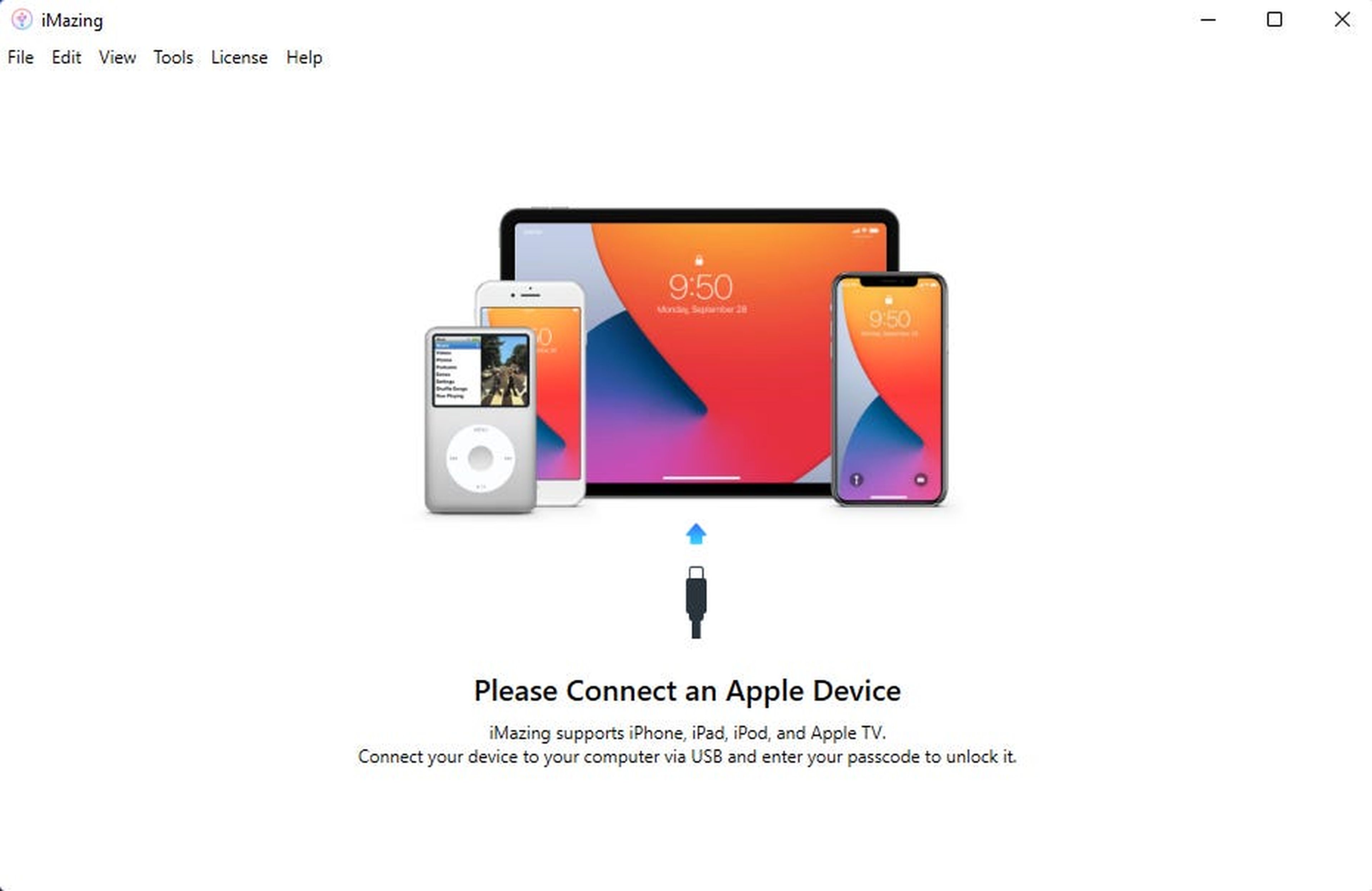
Dave Johnson
- Ahora, en la aplicación, asegúrate de que el iPad está seleccionado en el panel de dispositivos y a continuación haz clic en el icono de la batería en la esquina inferior derecha.
- En la ventana emergente verás detalles sobre el estado de la batería, incluida la carga máxima que puede alcanzar en comparación cuando era nuevo.
Con estos sencillos pasos sabrás el estado de la batería de tu iPad. Ahora bien, ¿Qué ocurre si está muy envejecida? ¿Se puede hacer algo? Como puedes imaginar, sí, aunque no te esperes milagros.
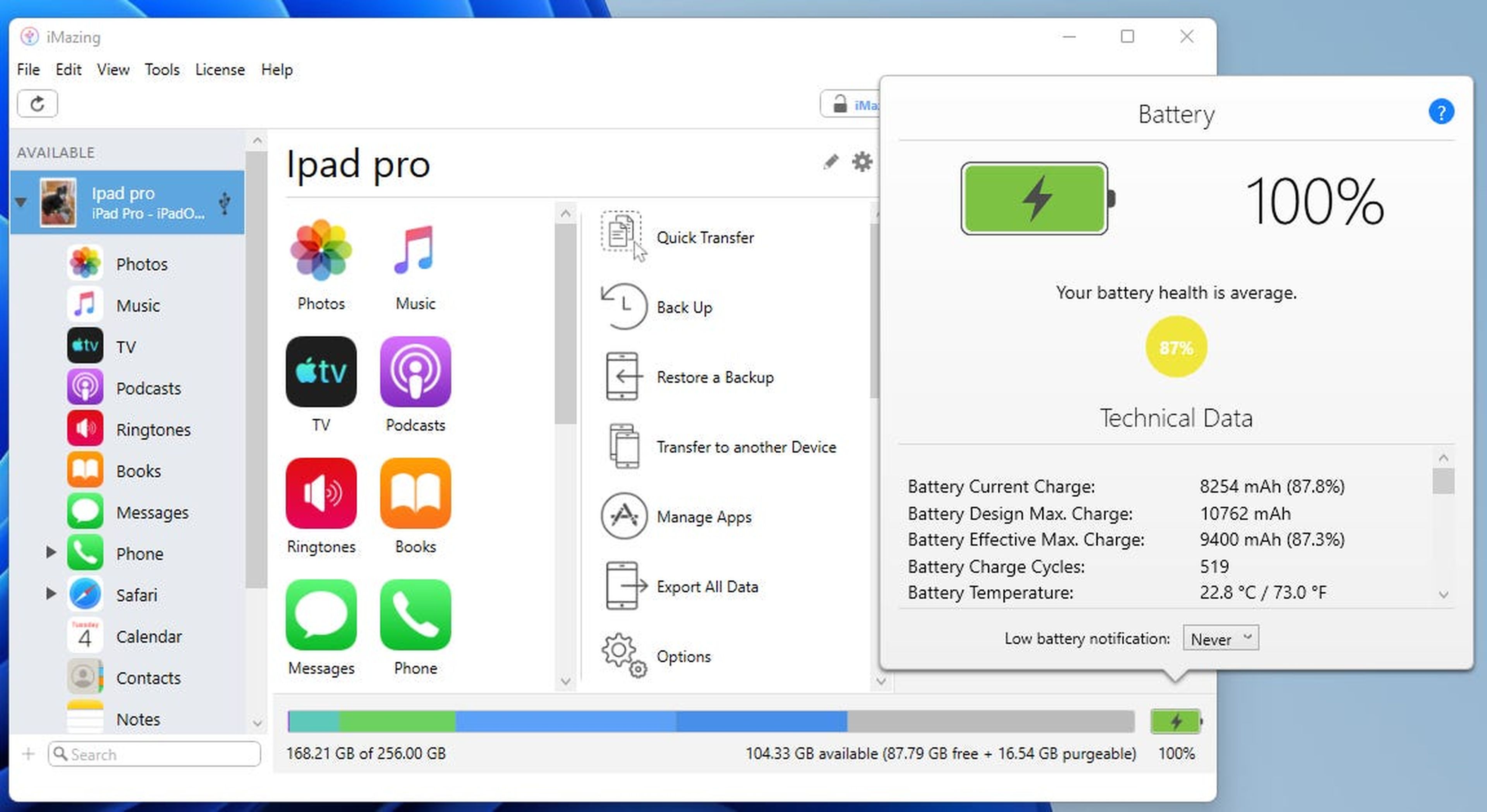
Dave Johnson
Cómo solucionar problemas de batería en un iPad
Si la autonomía de tu iPad se descarga muy rápido, hay varias cosas que puedes hacer para tratar de ahorrar batería en tu iPad, aunque como ya te he dicho son pequeños parches que van a darle algunas horas extra, pero tampoco es la salvación.
- Reinicia el dispositivo: si notas que el iPad se está calentando mucho o la batería se descarga inusualmente rápido, igual hay un proceso en segundo plano que se ha quedado atascado y está consumiendo recursos. Simplemente, reinicia el dispositivo y espera unos minutos para volver a encenderlo.
- Evita las aplicaciones que consumen mucha energía: entra en Ajustes > Batería y aquí verás una lista de apps donde podrás ver cuáles son las más exigentes.
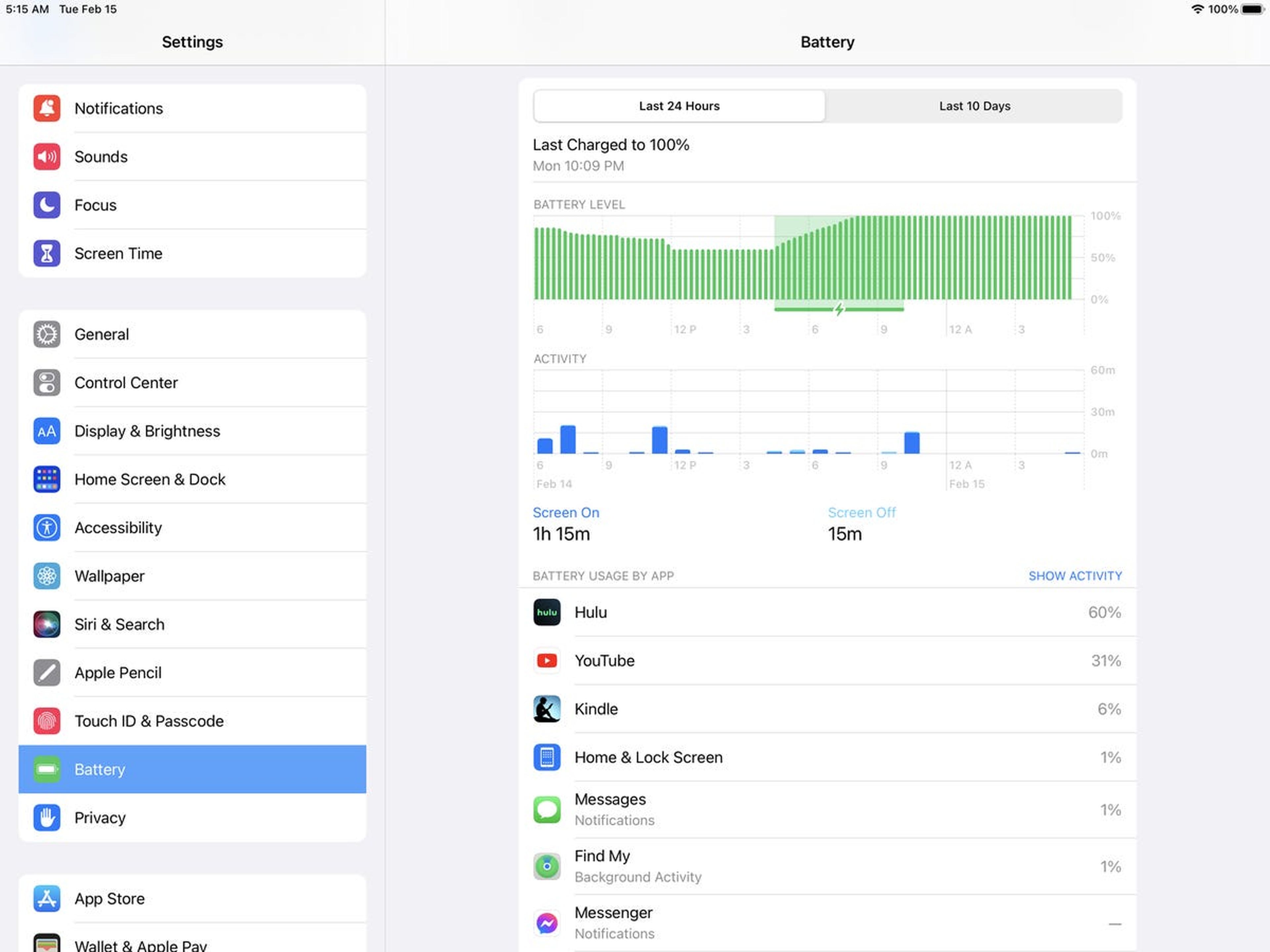
Dave Johnson
- Reduce el brillo de la pantalla: si tienes el brillo al máximo, la batería se agota antes. Desliza el dedo desde la parte superior derecha para ver el Panel de Control y simplemente baja el ajuste.
- Desactiva los servicios de localización: si tienes activado este ajuste es normal que te quedas sin batería mucho antes. Simplemente, ve a Ajustes > Privacidad > Servicios de localización y desactiva el botón.
- Deshabilita el wifi o activa el modo avión: si hay momentos en los que no estás usando internet, simplemente activa el modo avión o quita el wifi deslizando con el dedo para ver el Panel de Control. Notarás un aumento de batería.
- Reemplaza la batería (o compra un nuevo iPad): si ves que los problemas persisten, igual es que la batería no da para más y es necesario cambiarla. Puedes ponerte en contacto con el soporte técnico de Apple para pedir un reemplazo de batería. Si ves que el dispositivo no da para más, siempre puedes apostar por uno de los nuevos modelos para despreocuparte por completo.
Otros artículos interesantes:
Conoce cómo trabajamos en Business Insider.